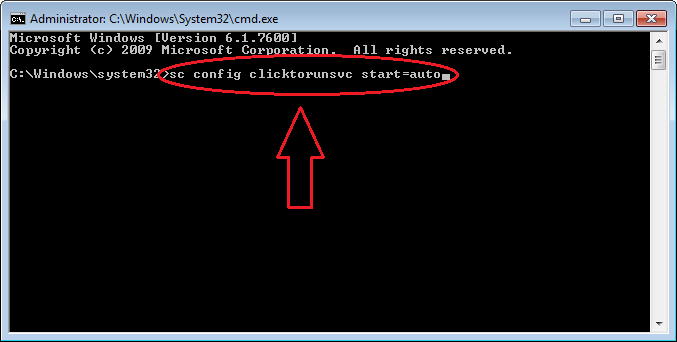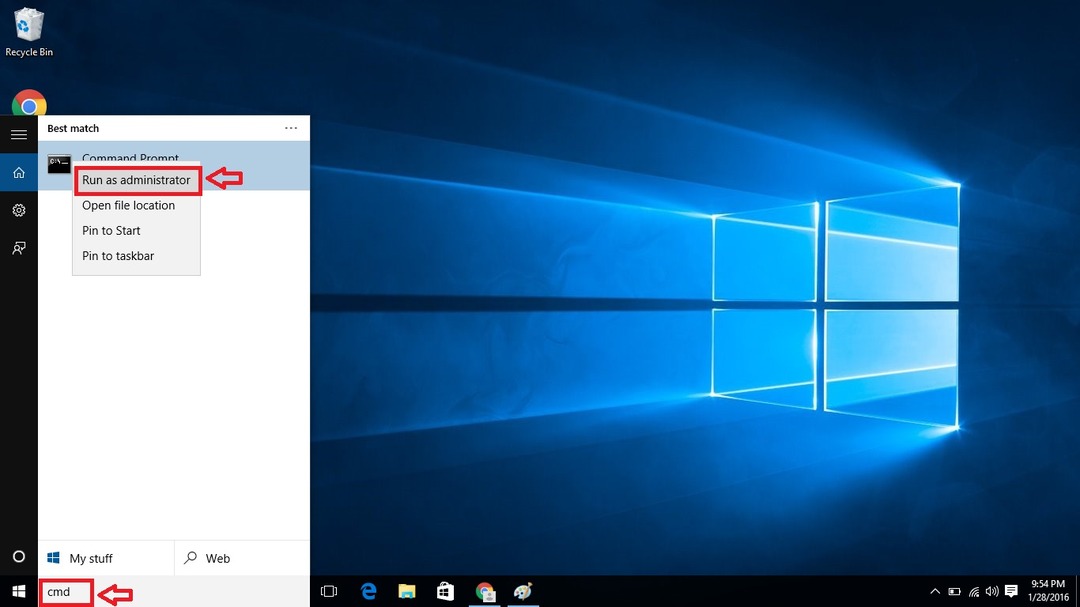Ši programinė įranga atitaisys įprastas kompiuterio klaidas, apsaugos jus nuo failų praradimo, kenkėjiškų programų, aparatinės įrangos gedimų ir optimizuos jūsų kompiuterį, kad jis būtų maksimaliai efektyvus. Išspręskite kompiuterio problemas ir pašalinkite virusus dabar atlikdami 3 paprastus veiksmus:
- Atsisiųskite „Restoro“ kompiuterio taisymo įrankį pateikiamas kartu su patentuotomis technologijomis (galima įsigyti patentą čia).
- Spustelėkite Paleiskite nuskaitymą rasti „Windows“ problemų, kurios gali sukelti kompiuterio problemų.
- Spustelėkite Taisyti viską išspręsti problemas, turinčias įtakos jūsų kompiuterio saugumui ir našumui
- „Restoro“ atsisiuntė 0 skaitytojų šį mėnesį.
„Windows 10“, 2019 m. Gegužės mėn atnaujinimas atnešė daug patobulinimų ir naujų funkcijų.
Tarp jų pamatysite naują Iškarpinė patirtis, leidžianti pasiekti nukopijuotų elementų istoriją, sinchronizuoti mainų sritį keliuose įrenginiuose ir netgi prisegti dažniausiai naudojamus elementus.
Jei norite kuo geriau išnaudoti savo mainų sritį, skaitykite toliau, kad sužinotumėte, kaip visa tai padaryti.
Kaip įgalinti mainų srities istoriją ir sinchronizavimo funkcijas?
Kad galėtumėte pasiekti bet kurią iš naujų iškarpinių funkcijų, pirmiausia turėsite jas įgalinti programoje „Nustatymai“, nes pagal numatytuosius nustatymus jos yra išjungtos.
Norėdami įgalinti mainų srities istoriją ir sinchronizavimą, atlikite šiuos veiksmus:
- „Windows“ paieškos laukelyje įveskite parametrus ir spustelėkite pirmąjį rezultatą. Taip pat galite tai padaryti spustelėdami Pradžios mygtukas ir tada toliau Nustatymai.
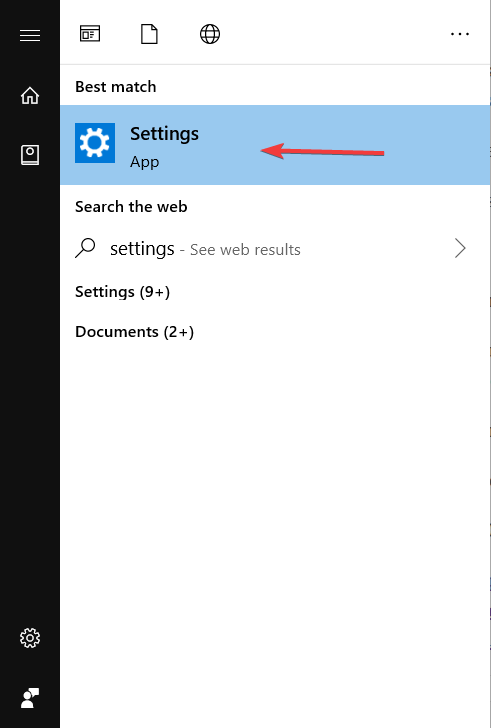
- Nustatymų programoje spustelėkite Sistema.
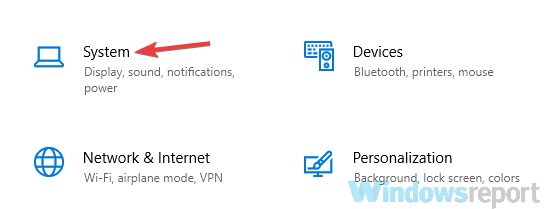
- Kairiajame skydelyje spustelėkite Iškarpinė.
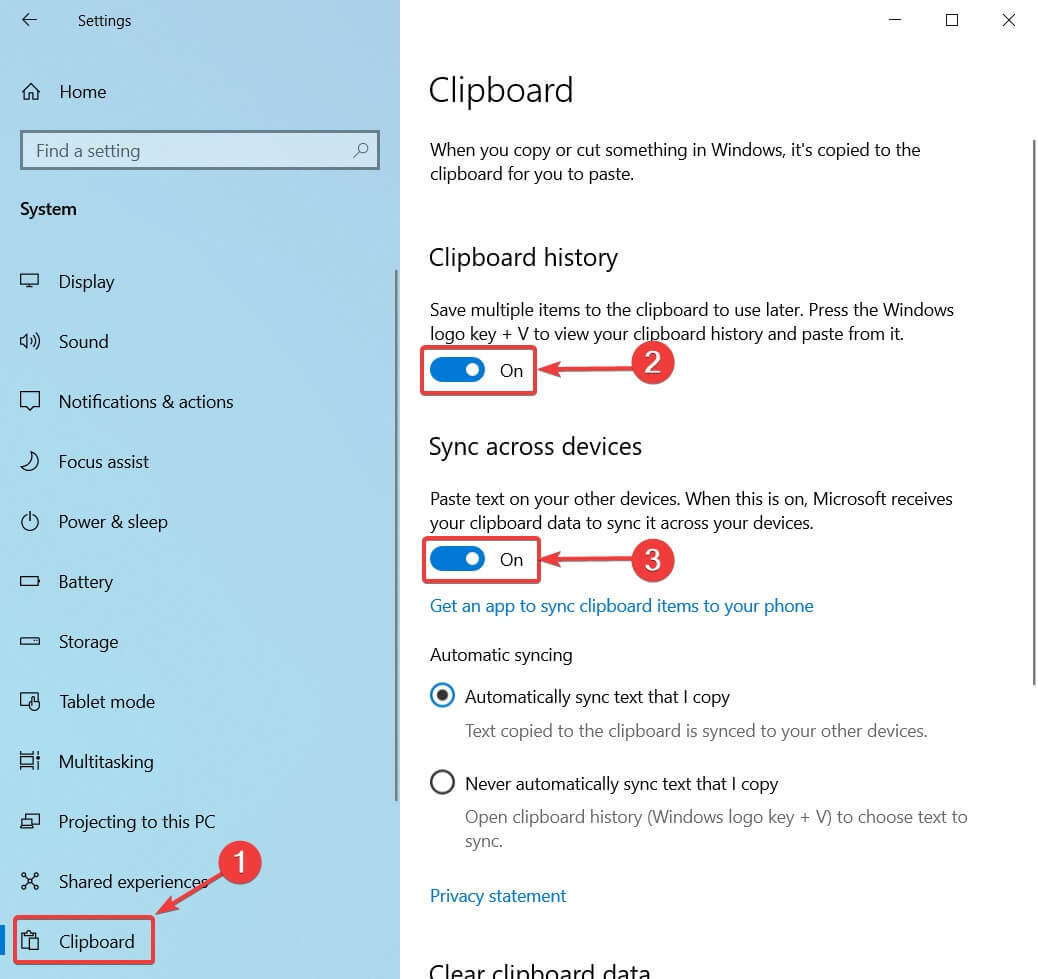
- Dešinėje skiltyje matysite dvi išjungtas parinktis: Iškarpinės istorija ir Sinchronizuoti visame įrenginyje. Įgalinti juos abu.
Iškarpinės istorija leis išsaugoti kelis elementus, kuriuos galėsite naudoti vėliau. Skiltyje Sinchronizuoti visame įrenginyje matysite dvi parinktis: Automatiškai sinchronizuoti kopijuojamą tekstą ir Niekada automatiškai nesinchronizuokite kopijuojamo teksto.
Pirmoji parinktis sinchronizuos mainų srities elementus su kitais jūsų įrenginiais, tačiau jei nerimaujate dėl slaptų duomenų kopijavimo, jums geriau pasirinkti antrąją parinktį.
Pasirinkus parinktį Niekada automatiškai nesinchronizuoti teksto, kurį kopijuoju, elementai nebus automatiškai sinchronizuojami, todėl turėsite tai padaryti rankiniu būdu, spustelėdami debesies piktogramą šalia jų mainų srities skydelyje.
Jei kyla problemų atidarant programą „Nustatymas“, peržiūrėkite šį straipsnį, kad išspręstumėte problemą.
Kaip pasiekti savo mainų srities istoriją?
Įgalinę mainų srities istoriją ir sinchronizavimą visuose įrenginiuose, galite naudoti bet kurios programos funkcijas:
- Jums tereikia paspausti „Windows“ klavišas + V. ir pasirodys mainų srities skydelis.
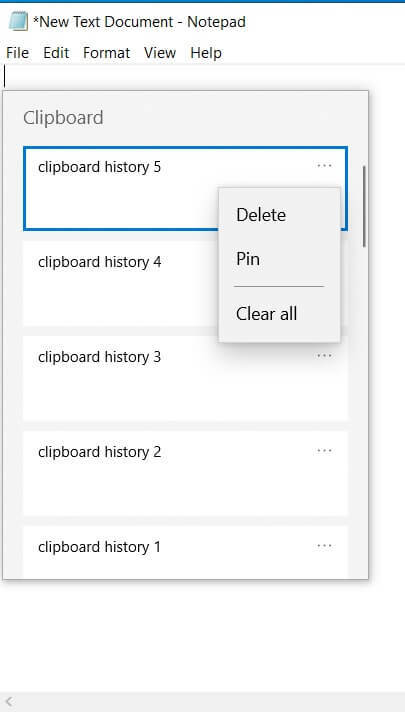
- Šiame skydelyje matysite elementų, kuriuos nukopijavote į mainų sritį, istoriją su viršuje esančiomis naujesnėmis. Norėdami įklijuoti tam tikrą elementą, paspauskite ant jo.
- Po to jis bus įklijuotas dabartinėje programoje.
Daugelis vartotojų nežino, ką daryti, kai „Windows“ klavišas nustoja veikti. Peržiūrėkite šį vadovą ir būkite žingsnis į priekį.
Taip pat turėsite galimybę prisegti daiktus, juos ištrintiarba išvalyti istoriją. Norėdami tai padaryti, turėsite spustelėti trys taškai šalia bet kurio jūsų elemento ir atsiras parinktys.
Verta paminėti, kad istorija rodo paskutinius 25 nukopijuotus elementus, įskaitant URL, tekstas iš tinklalapių ir dokumentų bei vaizdai, kurių dydis mažesnis nei 4 MB.
Kalbant apie sinchronizavimo parinktį, įgalinus ją „Nustatymuose“, galėsite naudoti nukopijuotus elementus keliuose įrenginiuose. Jei nukopijuosite tekstą į vieną kompiuterį, galėsite jį įklijuoti į kitą.
Turėkite omenyje, kad, kad tai veiktų, abiejuose įrenginiuose turėsite būti prisijungę su ta pačia „Microsoft“ paskyra.
Kaip matote, naudoti naują „Windows 10“ mainų srities istoriją yra gana paprasta ir naudinga, ypač jei įjungiate sinchronizavimo funkciją ir dirbate keliuose įrenginiuose.
Jei turite kitų klausimų, nedvejodami palikite juos toliau pateiktame komentarų skyriuje, ir mes būtinai juos patikrinsime.
TAIP PAT SKAITYKITE:
- Iškarpymo įrankis nekopijuojamas į mainų sritį
- Jūsų naršyklė neleidžia pasiekti mainų srities [FAST FIX]
- 10 geriausių „Windows 10“ iškarpinių tvarkyklių
 Vis dar kyla problemų?Ištaisykite juos naudodami šį įrankį:
Vis dar kyla problemų?Ištaisykite juos naudodami šį įrankį:
- Atsisiųskite šį kompiuterio taisymo įrankį įvertintas puikiai „TrustPilot.com“ (atsisiuntimas prasideda šiame puslapyje).
- Spustelėkite Paleiskite nuskaitymą rasti „Windows“ problemų, kurios gali sukelti kompiuterio problemų.
- Spustelėkite Taisyti viską išspręsti patentuotų technologijų problemas (Išskirtinė nuolaida mūsų skaitytojams).
„Restoro“ atsisiuntė 0 skaitytojų šį mėnesį.